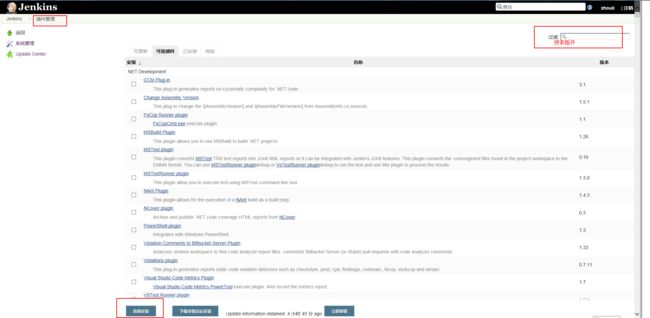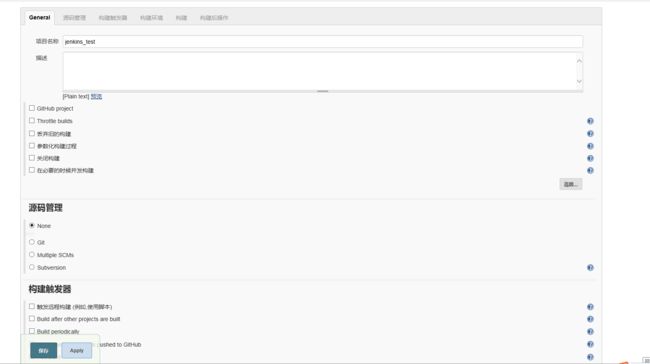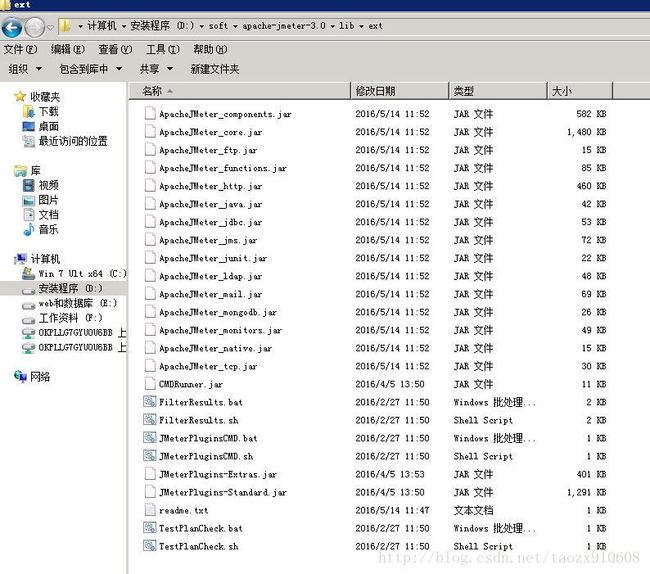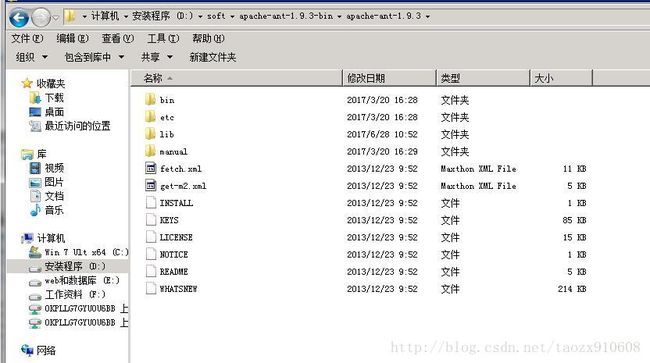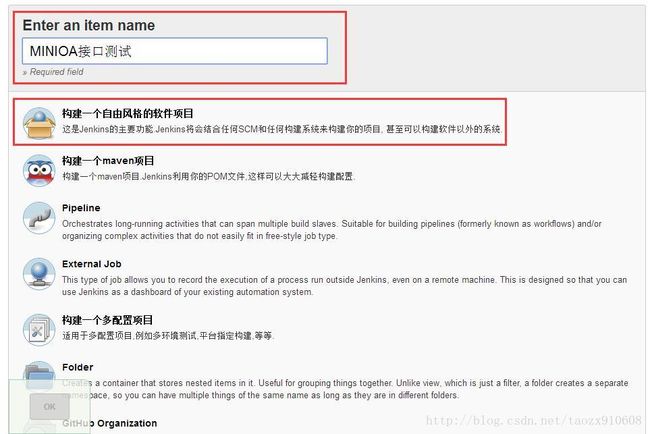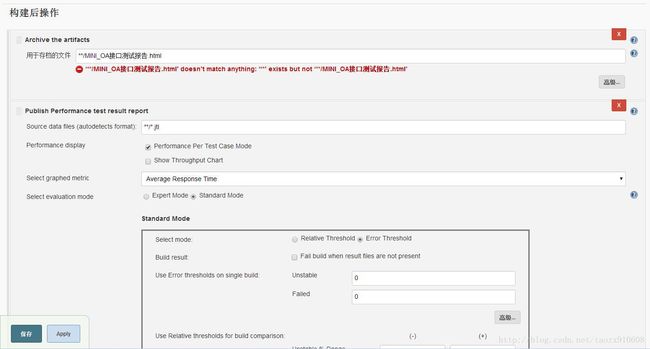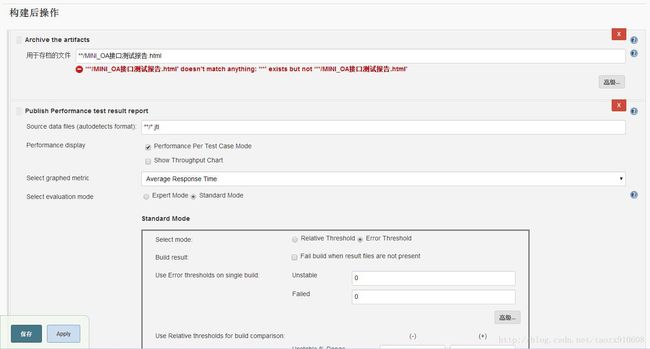1.持续集成
1.1持续集成的定义
持续集成是一种软件开发实践,即团队开发成员经常集成它们的工作,通过每个成员每天至少集成一次,也就意味着每天可能会发生多次集成。每次集成都通过自动化的构建(包括编译,发布,自动化测试)来验证,从而尽早地发现集成错误。
1.2持续集成的价值
持续集成的核心价值在于:
- 1.持续集成中的任何一个环节都是自动完成的,无需太多的人工干预,有利于减少重复过程以节省时间、费用和工作量;
- 2.持续集成保障了每个时间点上团队成员提交的代码是能成功集成的。换言之,任何时间点都能第一时间发现软件的集成问题,使任意时间发布可部署的软件成为了可能;
- 3.持续集成还能利于软件本身的发展趋势,这点在需求不明确或是频繁性变更的情景中尤其重要,持续集成的质量能帮助团队进行有效决策,同时建立团队对开发产品的信心。
1.3持续集成的原则
业界普遍认同的持续集成的原则包括:
-
- 需要版本控制软件保障团队成员提交的代码不会导致集成失败。常用的版本控制软件有 IBM Rational ClearCase、CVS、Subversion 等;
-
- 开发人员必须及时向版本控制库中提交代码,也必须经常性地从版本控制库中更新代码到本地;
-
- 需要有专门的集成服务器来执行集成构建。根据项目的具体实际,集成构建可以被软件的修改来直接触发,也可以定时启动,如每半个小时构建一次;
- 4.必须保证构建的成功。如果构建失败,修复构建过程中的错误是优先级最高的工作。一旦修复,需要手动启动一次构建。
1.4持续集成系统的组成
由此可见,一个完整的构建系统必须包括:
- 一个自动构建过程,包括自动编译、分发、部署和测试等。
- 一个代码存储库,即需要版本控制软件来保障代码的可维护性,同时作为构建过程的素材库。
- 一个持续集成服务器。本文中介绍的 Jenkins 就是一个配置简单和使用方便的持续集成服务器。
2.Jenkins介绍
2.1文字介绍
Jenkins是一个广泛用于持续构建的可视化web工具,持续构建说得更直白点,就是各种项目的"自动化"编译、打包、分发部署。jenkins可以很好的支持各种语言(比如:JavaScript、java, c#, php等)的项目构建,也完全兼容grunt、ant、maven、gradle等多种第三方构建工具,同时跟svn、git能无缝集成,也支持直接与知名源代码托管网站,比如github、bitbucket直接集成。
2.2工作流程图
从图片上看,其实Jenkins就是一个将以前人工打包、上传、发布操作通过各种插件等集成到可视化的web页面上一个工具。
2.1 从git等仓库中拉取代码(拉取后的代码可以在Jenkins的工作空间中找到)
2.2 Jenkins调用第三方插件 如Shell 运行指定命令
2.3 调用服务器上已经安装的打包插件如grunt将代码打包。
2.4 使用SSH命令将打包好的代码上传到发布服务器上
2.5 使用SSH命令将上传好的代码发布到代码服务器
2.3 Jenkins 安装和启动
安装Jenkins:
-
- 本人安装的是jenkins-2.60.1.msi安装版,也可自行选择安装Jenkins其他版本;
Jenkins下载地址
- 本人安装的是jenkins-2.60.1.msi安装版,也可自行选择安装Jenkins其他版本;
-
- 双击jenkins.msi启动安装,安装目录选择D:\Progrom Files\Jenkins,然后启动成功。
-
-
Jenkins服务默认端口为8080,如与其他服务冲突,可在..\Jenkins\jenkins.xml中修改默认端口,如我这里修改为--httpPort=7033;
-
-
- Jenkins服务默认是自动启动的,如果想修改为手动启动,请自行管理->服务,找到Jenkins服务,修改为手动启动即可。
2.4Jenkins添加项目和具体配置
2.4.1安装插件
Jenkins的很多功能都需要依赖于现有的插件,比如git仓库下代码拉取、SSH命令的运行。Jenkins第一次启动的时候会推荐你安装默认的插件,建议将推荐的插件都安装。
下面我以安装Multiple SCMs Plugin 这个插件为例, Multiple SCMs Plugin 这个插件可以让你的项目拉取多个仓库代码。 比如你的发布项目需要将多个仓库下代码进行打包。
安装截图:
安装完成后截图:
2.4.2Jenkins具体配置
一.还是先从截图看具体的配置界面然后一一解析具体功能
General 通用配置,可以添加项目名称、项目描述。和构建过程中使用的参数。
参数化构建过程这个选项比较重要,它主要是让你可以根据自己的配置参数,去拉取指定分支代码或者运行不同的shell脚本来达到比如发布到不同的服务器上的逻辑,打包逻辑化。
二、源代码管理
配置git仓库地址。
${branch_project} 指定的就是你从仓库中拉取指定分支的代码,这个可以在前面的构建化使用参数中配置。
Mutiple SCMs 是Jenkins的一个插件,主要解决一次发布需要拉取多个仓库代码,比如你想从拉取A项目并且在A项目的子文件夹asset/src/h5中拉取B项目的代码放于文件夹asset/src/h5中。就要使用这个插件。
而Additional Behaviours 项的配置是解决拉取两个项目同时,B项目必须放到到A项目的asset/src/h5中。
三、构建触发器
根据你自己的情况去选择,比如你可以配置当git每次提交时就去打包。
四、构建触发器
根据你自己的情况去选择,比如是否配置每次build时去清空工作空间。
五、构建
增加构建步骤添加你的具体操作,一般是选择运行shell 脚本, 我是使用的grunt命令打包的所以我的shell 脚本中会有grunt 的相关命令, 具体shell脚本需要根据你的业务去扩展。
export PATH=/usr/local/bin:/path/to/node:/path/to/node_bin:/path/to/phantomjs:/path/to/jscoverage:$PATH;
加上这段shell脚本是配置mac机上的Path路径的,有时候你运行shell脚本时会报找不到相应命令时加上这段估计能解决你的问题
六、构建后操作
当你的构建成功后你有时你需要把打包生成的zip包保留并且提供下载
点击保存之后一个构建项目已经创建成功。
3.Jenkins+ANT+Jmeter 接口测试的实践
3.1 Jemeter安装
- 解压apache-jmeter-3.0.zip到D:\soft目录下。
- Jmeter插件的安装。解压JMeterPlugins-Extras-1.40.zip、JMeterPlugins-Standard-1.4.0.zip,将对应ext目录下的文件拷贝到D:\soft\apache-jmeter-3.0\lib\ext目录下;
- 配置Jemeter环境变量:
- 设置环境变量,新建系统变量在变量名中输入:JMETER_HOME,变量值中输入:D:\soft\apache-jmeter-3.0,点击确定即可。
- 在环境变量CLASSPATH中添加%JMETER_HOME%\lib\ext\ApacheJMeter_core.jar;%JMETER_HOME%\lib\jorphan.jar;%JMETER_HOME%\lib\logkit-1.2.jar;
在环境变量Path中添加%JMETER_HOME%\bin - 检验是否配置成功 运行cmd 输入 jmeter -v (jmeter和 -v 之间有空格)
若如图所示 显示版本信息 则说明安装和配置成功。
3.2 Ant安装
- 解压apache-ant-1.9.3-bin.zip到D:\soft\apache-ant-1.9.3-bin目录下;
- 配置Ant环境变量
1) 新建以下环境变量:
ANT_HOME:D:\soft\apache-ant-1.9.3-bin,此为你的ANT安装路径;
设置完成后,点击"确认"来保存。
2) 在环境变量PATH的最后面添加一下内容:
;%ANT_HOME%\bin 注意前面的分号,如果PATH中最后没有分号";"的话要加上,有的话就可去除。
3) 进入cmd命令窗口,在CMD窗口中输入ant -version,敲击回城键,会显示出你安装的ANT版本,如果成功显示,说明你的配置应该是成功了.
- 本地调试使用ant构建运行Jmeter,并且生成jtl、Html报告;
1) jmeter默认保存的是.csv格式的文件,所以我们先要设置一下bin/jmeter.properties文件内容,修改jmeter.properties文件 jmeter.save.saveservice.output_format=xml;
2) 将apache-jmeter-3.0\extras\ant-jmeter-1.1.1.jar拷贝到apache-ant-1.9.7\lib目录下;
3) 在\apache-jmeter-3.0\extras目录下打开CMD,运行"ant.bat -file build.xml -Dtest=Test" . 查看\apache-jmeter-3.0\extras目录下是否出现Test.jtl、Test.html文件,若有,则构建成功。注意:Test.jmx是默认存在的Sample脚本文件。
若构建失败,请分析cmd打印的日志消息,定位问题;
- build文件推荐设置:
3.4 Jenkins配置测试项目
- 新建测试项目(接口测试) :
在Jenkins首页左边 点击新建 -> 选择"构建一个自由风格的软件项目",输入Item名称(中英文不限,建议使用英文) –> 点击OK,进入你新建的测试项目的配置页面;
- 项目配置步骤1:
a、描述:用于编写该项目的介绍(请忽略);
b、丢弃旧的构建:这里勾选上,为了避免多余的构建日志、临时文件占磁盘空间,需要定期的清除过期文件。例如这里选择保存3天之内的构建文件,最大保存N个构建项目的文件;
具体设置如下图所示:
-
项目配置步骤2:
1) 配置工作空间:
点击高级项目选项右侧的高级 -> 勾选使用自定义的工作空间;
目录填写你的Jmeter安装目录\extras即可。说明:比如上面步骤中,大家的jmeter安装目录为D:\soft\apache-jmeter-3.0,则此处填写D:\soft\apache-jmeter-3.0\jmeterTest;
(说明:设置工作目录主要是ant构建时用到了该目录下的build.xml文件,以及的的jmx脚本文件、jtl文件、html文件存放在此处; 准确的来说,此工作目录与jmeter没有任何关系,只是初学为了避免干扰,这里直接将工作空间与jmeter直接联系在了一起。)
- 项目配置步骤3:
1.)源码管理,这里不涉及,选择none;
2.)构建触发器:选择此项目构建的触发条件,例如本项目的是为了实现接口的定时监控,于是选择Build periodically(定期构建)。
注意:关于定期构建参数的说明:"* * * * *",总共有5个参数,分别代表分(0-59)、时(0-23)、天(1-31)、月(1-12)、周(0-7,0和7表示星期天);
3.)构建 -> 增加构建操作 -> Execute Windows batch command ;
此处编写删除jtl文件的命令(因为Jmeter运行jmx脚本文件,生成jtl报告文件。如果存在同名的jtl文件,并不会覆盖,而是追加,所以每次构建运行jmeter脚本文件之前需要删除jtl文件):
del "D:\soft\apache-jmeter-3.0\jmeterTest\resultLog\jtl\MINI_OA接口测试报告.jtl"
项目配置步骤4:
Invoke Ant配置
Ant Version 选择之前在jenkins设置的ant;
Properties 填写”ReportName=MINI_OA接口测试报告“,此处为你的jmeter 文件名字(不带.jmx)。
说明:此处”ReportName=MINI_OA接口测试报告“的原因,可以查看工作目录extras下的build.xml文件中有这样的一段代码:
项目配置步骤5:
新增构建后操作Archive the artifacts,add a New report(JMeter),
填写用于存档的文件"**/+++.html",这里+++与你的jmx文件名一致;
填写Report files: **/---.jtl,这里---与你的jmx文件名一致;
新增构建后操作E-mail Notification
新增构建后操作Editable Email Notification,如图
然后选择 -> Advanced Settings... ,出现Triggers,这里我们可以根据需要增加Triggers。例如本人增加了Failure – Still(持续失败)的情况下邮件报警;
Recipient List :收件人的邮箱,用";"间隔
SubJect:邮件标题
Content: 邮件内容,可以按照HTML格式编写。
如图所示
到这里整套环境就搭建完成了,可以自行构建测试是否达到预期;